联想电脑搜索不到wifi信号 联想笔记本无法搜索到无线网络怎么办
时间:2024-02-16 来源:互联网 浏览量:
近年来随着无线网络的普及和便携设备的广泛应用,人们对于便捷的上网方式有了更高的要求,有时候我们可能会遇到一些问题,比如在使用联想电脑时无法搜索到WiFi信号,或者联想笔记本无法搜索到无线网络。这样的情况给我们的上网体验带来了一定的困扰。面对这样的问题,我们应该如何解决呢?在本文中我们将探讨一些解决联想电脑无法搜索到WiFi信号的方法,帮助大家快速恢复上网功能,享受流畅的网络体验。
具体步骤:
1.右键点击桌面左下角的开始按钮,选择设置。
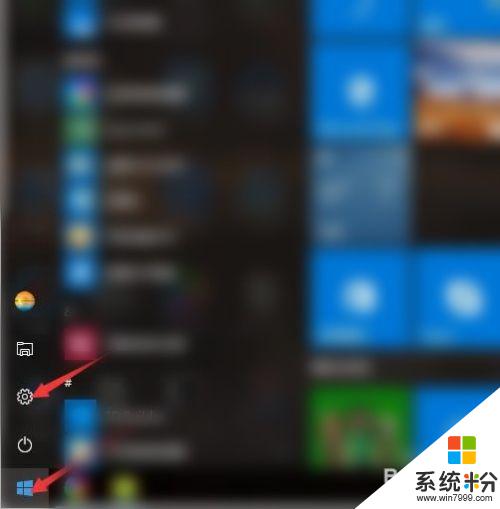
2.然后选择网络和Internet。
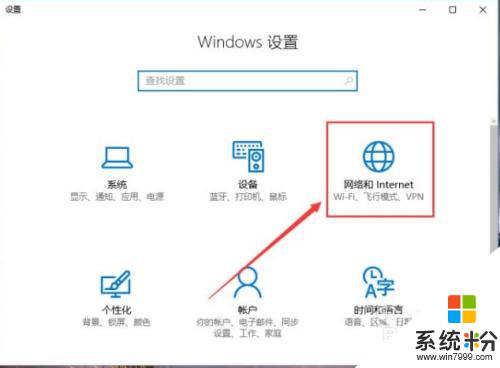
3.点击WALN选项。
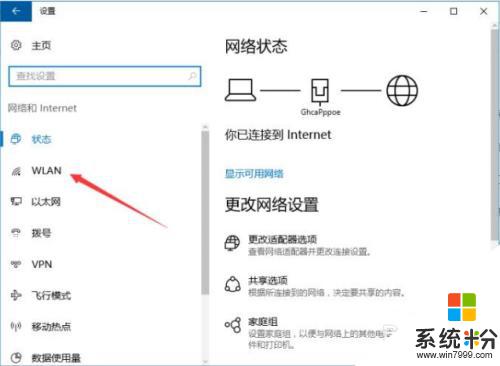
4.把WALN开关置于开启状态。
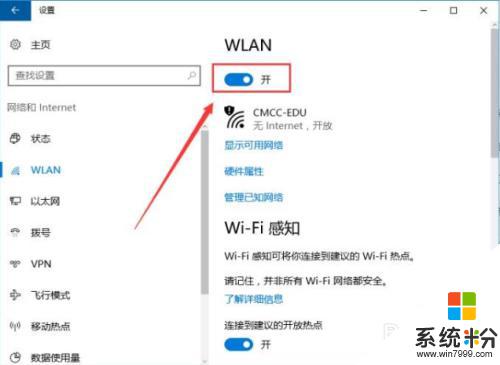
5.再检查一下电脑是否安装了网卡驱动。这种情况就右键点击我的电脑,选择属性。
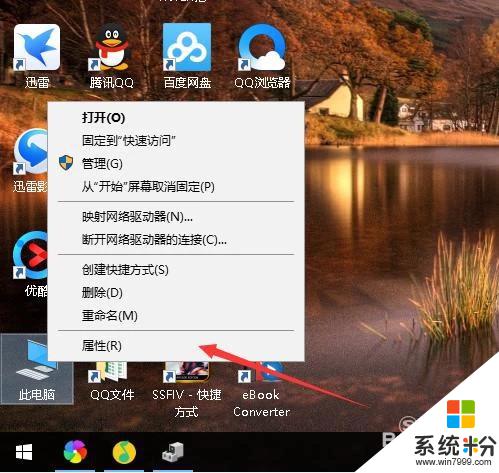
6.然后选择设备管理器。
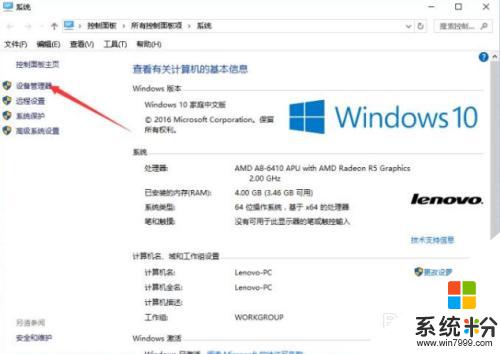
7.选到我们的网卡后点击菜单栏的操作。
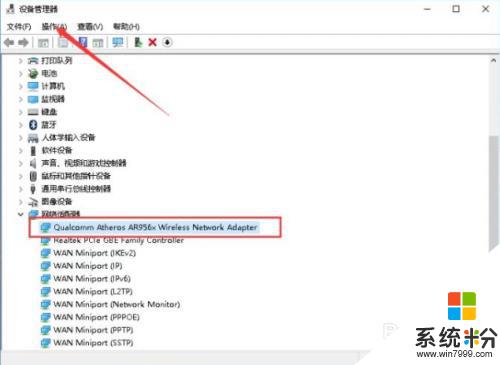
8.最后选择更新驱动程序即可。
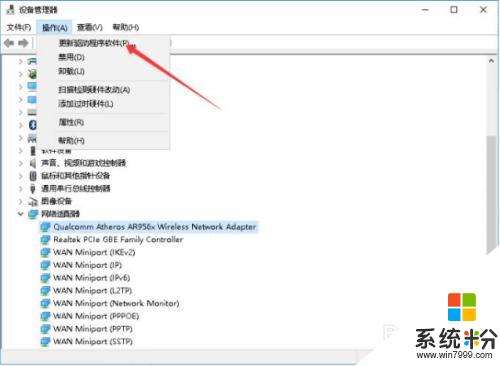
以上是关于联想电脑无法搜索到WiFi信号的全部内容,如果您遇到相同的问题,可以参考本文中提到的步骤来解决,希望这对大家有所帮助。
我要分享:
相关教程
- ·联想笔记本搜索不到wifi window7笔记本搜不到无线信号怎么办 如何解决联想笔记本搜索不到wifi window7笔记本搜不到无线信号
- ·笔记本突然搜索不到自家wifi无线网络信号该如何解决? 笔记本突然搜索不到自家wifi无线网络信号该怎样解决?
- ·联想笔记本蓝牙搜索不到设备怎么办 笔记本搜索不到蓝牙设备如何解决
- ·笔记本网络搜索不到信号怎么办?如何解决笔记本网络搜不到信号?
- ·笔记本突然搜索不到wifi了 关于笔记本电脑搜索不到wifi信号的解决方案
- ·笔记本电脑收不到无线 为什么笔记本电脑搜索不到无线网络
- ·戴尔笔记本怎么设置启动项 Dell电脑如何在Bios中设置启动项
- ·xls日期格式修改 Excel表格中日期格式修改教程
- ·苹果13电源键怎么设置关机 苹果13电源键关机步骤
- ·word表格内自动换行 Word文档表格单元格自动换行设置方法
电脑软件热门教程
- 1 街机三国低配置跨服远征60w战力副本经验分享
- 2 怎么解决ipad没有声音的问题 处理ipad无声音的方法
- 3 怎样求助联想客服 求助联想客服的方法
- 4路虎导航如何升级与加装? 路虎导航升级与加装的方法
- 5显示器显示no signal或无信号怎么解决 显示器显示no signal或无信号怎么处理
- 6和平精英插上耳机电脑响耳机不响 为什么在电脑上玩和平精英耳机没有声音
- 7苹果iPhone7Plus数字信号怎么还原圆点 苹果iPhone7Plus数字信号如何还原圆点
- 8在办公自动化Word中加密文件如何解除加密 在办公自动化Word中加密文件解除加密的方法有哪些
- 9联想开机无法进入系统 联想笔记本开机黑屏怎么办
- 10桌面任务栏变得很大,图标竖直排列如何解决 桌面任务栏变得很大,图标竖直排列解决的方法
